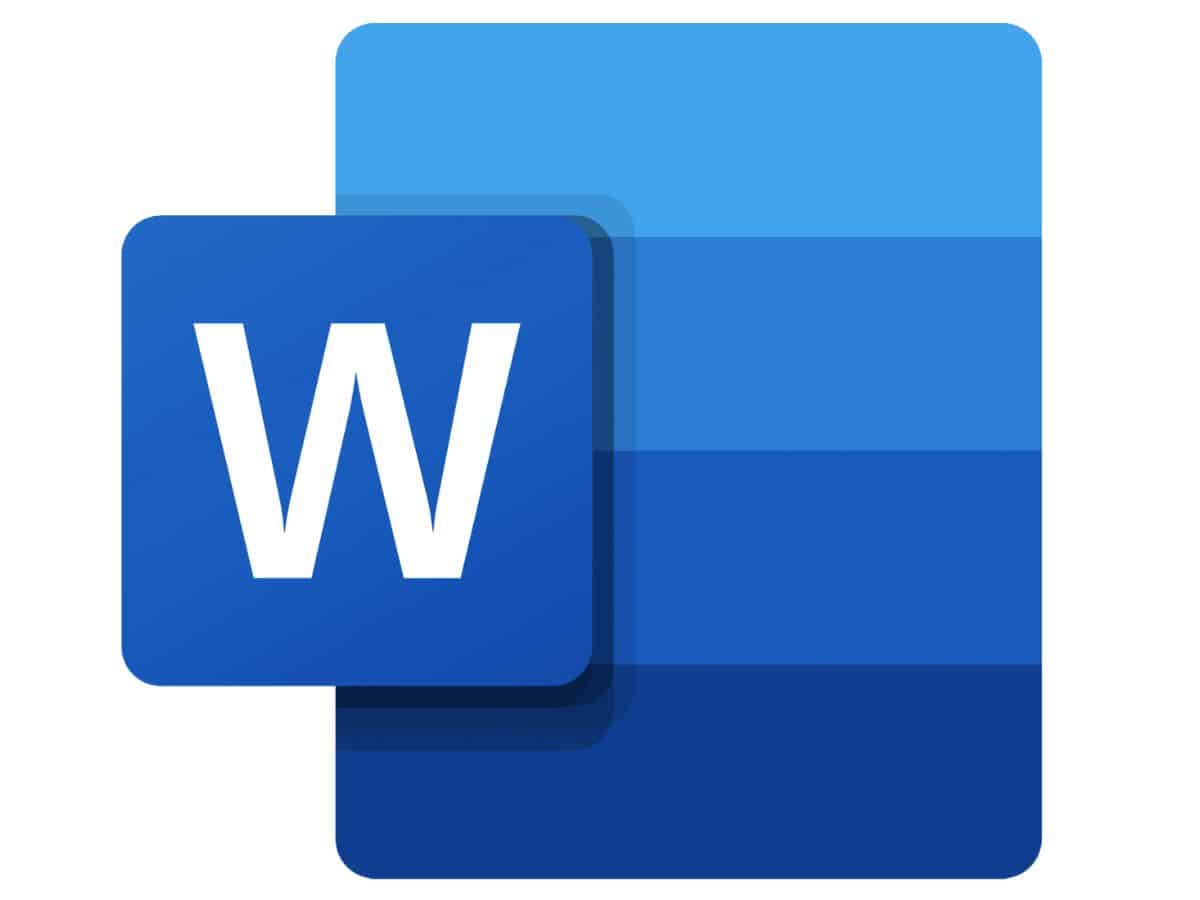
微軟Word 是基礎工具之一 Windows 毫無疑問,這是我們必須撰寫、總結或收集信息的任何工作或職能中最常用的工具之一。 它是 辦公套餐 以及其他出色的工具,如 Excel 或 PowerPoint。 然而,此應用程序自 1983 年推出以來已呈指數級發展,幾乎每一年都有一個版本,其中發現的錯誤會得到糾正,並根據當前的技術全景添加改進。 這些增強功能之一是能夠加入或 合併多個Word文檔 以一種簡單易行的方式,這將允許您將來自多個文件的信息分組到一個文件中,而不必在文檔中重寫它們,或通過複製和粘貼來完成。
此功能很容易執行,但如果您不知道如何操作,我們鼓勵您繼續閱讀本文,我們將逐步教您如何以幾種不同的方式組合 Word 文檔以 在您必須收集或加入信息時節省時間。 此外,我們將為您提供一些建議,以便您可以改善使用此工具的體驗,並從文檔中獲得更多收益。
如何在 Microsoft Word 中插入文檔
有很多方法可以 將兩個或多個文件合併到同一個 Word 文檔中 同樣的格式,但我們將在下面解釋的格式無疑是最快和最舒適的。 它是 Word 具有的眾多高級功能之一,您很可能不知道它,但是多虧了它,您可以忘記進行傳統的複制和粘貼, 防止你的文件被放錯地方 或修改,因此如果您經常使用此工具,它肯定會對您有很大幫助。 如果您對此感興趣,請繼續閱讀本指南,我們將在其中詳細介紹 一步一步怎麼做.

第一步:打開Word文檔
我們應該做的第一件事是 打開其中一個文檔 我們要團結重要的是我們要合併的所有文件都在 相同格式 (.DOC o 。的docx), 因為如果我們使用其他格式,我們合併的文件可能會錯位並丟失我們想要的順序。 另外,如果我們想 合併 PDF 使其成為可編輯的 Word 文件,首先我們必須 將其轉換為這種格式. 如果您不知道如何操作,可以訪問我們的 危象 在哪裡你可以輕鬆學習。
準備好文檔後,我們必須將光標放在要合併其他文檔的段落中,因為它會在之後添加。 您可以在任何地方執行此操作,無論是在文件的開頭、段落的中間還是結尾。
第 2 步:插入新文檔
一旦我們準備好第一份文件並且我們知道在哪裡包含新文件,我們將不得不去 Word 的頂部菜單面板,然後單擊“插入”. 這裡將有一個包含許多選項的下拉菜單,您可以在其中包括圖像、圖形、外部鏈接……我們將不得不 選擇“對象”選項, 通常位於右上邊緣附近(儘管這取決於我們安裝的 Word 版本)。
我們應該 單擊此圖標的下拉箭頭,其中會出現兩個選項:«Object» 和 «從文件中插入文本«。 後者是我們必須選擇的。 在這一步之後, 文件瀏覽器 供我們選擇 我們要合併的文件 在 Word 中。 我們可以同時選擇多個文件,但我們的建議是它們的格式相同。

第 3 步:查看和訂購文檔
如果我們已經插入了我們想要的文件,剩下的就是檢查新文件是否放錯了地方,因為它們在 不同的格式,或者,如果我們將它們包含在我們不應該包含的地方。 如果是這樣,我們只需要使用箭頭 撤消 Word 或使用命令 按Ctrl + Z.
將 PDF 文件合併到 Word 文檔中
就像我們可以按照我們之前評論過的步驟加入幾個 Word 文件一樣,我們可以做同樣的事情 PDF 格式的文件以將它們加入我們的 Word 文檔中. 如果我們直接從 PDF 格式執行此操作,程序將通知我們轉換後的文件看起來可能與其原始版本不同。 因此,我們建議您在包含此文件之前將其轉換為可編輯的 Word 格式,以防止它被錯放和修改。
如何將 Word 文檔與其他應用程序合併
如果您正在尋找更多的替代方法來組合您的 Word 文檔,有幾個應用程序和網頁可以讓您這樣做,甚至可以直接從 PDF 等其他格式進行組合,從而避免購買高級版本的 Adobe Acrobat。 在這裡,我們展示了執行此類功能最有用的網站,但我相信您可以找到更多網站。

我愛PDF
這是我們已經在我們的網站上多次討論過的頁面,對於與 格式轉換以及 Word 和 PDF 文檔. 但是,該網站不允許您直接加入兩個 Word 文檔,而是必須 使用 PDF 格式.
為此,您必須輸入此 鏈接 並選擇選項合併 PDF«。 正如我們所說,您將不得不 將您的 Word 文件轉換為 PDF。 您可以直接從 Word 中執行此操作,也可以通過單擊功能 « 從同一頁面中執行此操作Word轉PDF«。 轉換後,我們選擇要合併的兩個文件,合併後將創建一個 PDF。 如果我們以後想將它轉換為 PDF,我們可以從這個網站在函數 «PDF到Word“。
使用Adobe Acrobat
來自 Adobe 自己的應用程序 我們可以合併兩個 PDF 文件, 隨後, 將它們轉換為 Word 文檔. 也就是說,就像我們在以前的網站上所做的那樣,因為不可能直接合併兩個 Word 文檔。 但是,要執行此操作,您必須擁有 高級版. 要遵循的步驟是相同的:
- 將文件轉換為 PDF
- 在 Adobe 中合併 PDF
- 將生成的 PDF 轉換為 Word 文檔,以防我們以後要修改它